Entfernen Sie unerwünschte Zeichen in Excel
In diesem Artikel erfahren Sie, wie Sie unerwünschte Zeichen in Excel entfernen.
Manchmal erhalten Sie einen ungereinigten Datensatz in Excel und ich möchte nicht, dass Sie Ihren Kopf gegen die Wand schlagen, um den Datensatz zu bereinigen.
Mit einfachen Worten, mit Excel können Sie unerwünschte Zeichen mit der Verknüpfung „SUBSTITUTE-Funktion“ bereinigen.
Syntax zum Bereinigen unerwünschter Zeichen
=SUBSTITUTE ( Text , "remove_char", "")
„“: Leere Zeichenfolge Verwenden Sie diese Funktion für einige der unten gezeigten nicht gereinigten Werte.
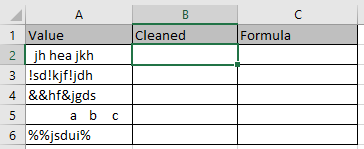
Lassen Sie uns dies eins nach dem anderen verstehen:
1. Fall:
Wenn Sie nur die Leerzeichen aus dem Datensatz entfernen müssen. Verwenden Sie das einzelne Leerzeichen als remove_char in der Formel
Formel
=SUBSTITUTE(A2," ","")
Erläuterung:
Diese Formel extrahiert jedes einzelne Leerzeichen im Zellenwert und ersetzt es durch eine leere Zeichenfolge.
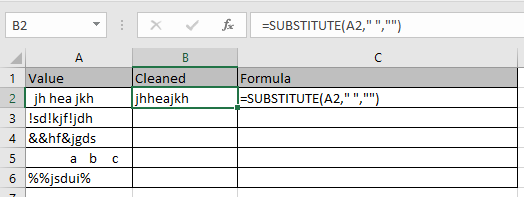
Wie Sie sehen, wird der erste Wert gereinigt.
Zweiter Fall:
Wenn Sie ein bestimmtes Zeichen kennen, das aus dem Zellenwert entfernt werden soll, verwenden Sie dieses Zeichen einfach als remove_char in der Formel
Verwenden Sie die Formel
=SUBSTITUTE(A3,"!","")
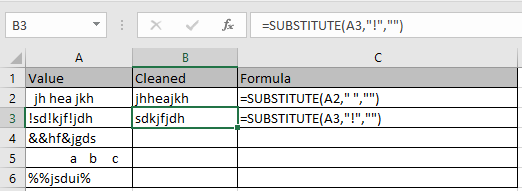
Wie Sie sehen, wird der Wert gereinigt.
Dritter Fall:
Wenn Sie das Zeichen mithilfe seines Codes entfernen möchten. Dies kann Ihnen helfen, Groß- und Kleinschreibung zu entfernen.
Verwenden Sie einfach das Zeichen (Code) anstelle von remove_char. Um den Code des Zeichens zu kennen, verwenden Sie die unten gezeigte Funktion.

Verwenden Sie die Formel, um das Zeichen
zu entfernen
=SUBSTITUTE(A4,CHAR(38),"")
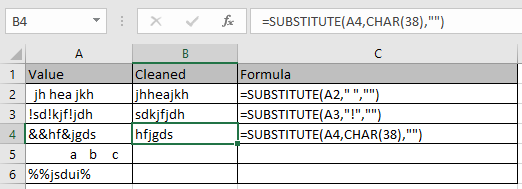
Wie Sie sehen, wird der Wert gereinigt.
Letzter Fall:
Wenn Sie das Zeichen entfernen möchten, das an der ersten Stelle im Text steht. Sie müssen den Code des Zeichens mit der Funktion LINKS & CODE abrufen.
Verwenden Sie die Formel
=SUBSTITUTE(A5,CHAR(CODE(LEFT(A5))),"")
Erläuterung:
LINKS (A5)
Nimmt den einzelnen Leerzeichencode in der Formel mit der Funktion LEFT & CODE und gibt die Funktion char als Eingabe ein, um ihn durch eine leere Zeichenfolge zu ersetzen.
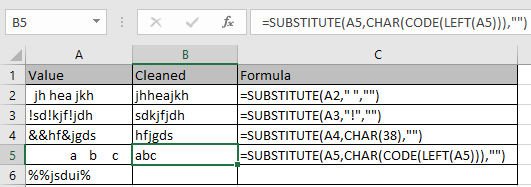
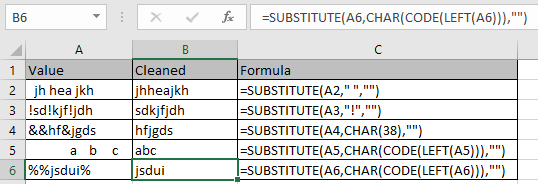
Wie Sie sehen, wird der Wert in beiden Fällen bereinigt, unabhängig davon, ob es sich um ein einzelnes Leerzeichen oder ein anderes Zeichen handelt.
Ich hoffe, Sie haben verstanden, wie Sie unerwünschte Zeichen mithilfe der SUBSTITUTE-Funktion in Excel aus dem Text entfernen können. Weitere Artikel zur Excel TEXT-Funktion finden Sie hier. Bitte zögern Sie nicht, Ihre Anfrage oder Ihr Feedback zu dem oben genannten Artikel zu äußern.
Verwandte Artikel:
link: / excel-text-formeln-entfernen-führende-und-nachfolgende-Leerzeichen-aus-Text-in-Excel [So entfernen Sie führende und nachfolgende Leerzeichen aus Text in Excel]
link: / text-excel-right-function [Verwendung der RIGHT-Funktion in Excel]
link: / excel-text-formeln-entfernen-unerwünschte-zeichen-in-excel [So entfernen Sie unerwünschte Zeichen in Excel]
`link: / excel-text-extrahiere-text-aus-einem-string-in-excel-mit-excels-links-und-rechts-funktion [So extrahiere ich Text aus einem String in Excel mit der LEFT- und RIGHT-Funktion von Excel] `
Beliebte Artikel:
link: / Tastatur-Formel-Verknüpfungen-50-Excel-Verknüpfungen-zur-Steigerung-Ihrer-Produktivität [50 Excel-Verknüpfungen zur Steigerung Ihrer Produktivität]
link: / formeln-und-funktionen-einführung-der-vlookup-funktion [Verwendung der VLOOKUP-Funktion in Excel]
link: / tips-countif-in-microsoft-excel [Verwendung der COUNTIF-Funktion in Excel]
link: / excel-formel-und-funktion-excel-sumif-funktion [Verwendung der SUMIF-Funktion in Excel]